
Régler les options de traduction de Chrome
Régler les options de traduction de Chrome
Le navigateur de Google dispose d'une fonction de traduction à la volée de pages Web qui peut s'avérer très pratique au quotidien. Ou, au contraire, très agaçante. Mais vous pouvez facilement l'adapter à vos besoins.
Chrome dispose depuis longtemps d'une option de traduction de pages Web à la volée, qui exploite le service Google Traduction (Google Translate), en perpétuelle évolution, qui donne souvent d'excellents résultats – voir notre fiche pratique Traduire des pages Web dans un navigateur. Une fonction très pratique quand on consulte des sites rédigés dans une langue que l'on ne maîtrise pas. Mais qui peut aussi s'avérer agaçante, notamment à cause des notifications qui s'affichent systématiquement quand on arrive sur une page écrite autrement qu'en français. Heureusement, quelques réglages permettent de personnaliser le comportement de ce traducteur sur la version de Chrome pour ordinateur (Windows, macOS, Linux et Chrome OS).
Comment désactiver les notifications systématiques de traduction automatique de Google Chrome ?
Dès que l'on consulte une page rédigée dans une autre langue que le français, Chrome affiche par défaut une notification proposant de la traduire.
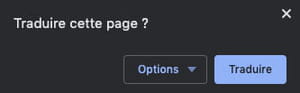
Rien de gênant en soi, mais cette attention s'avère vite pénible pour tous ceux qui consultent régulièrement des sites anglo-saxons, par exemple, alors qu'ils maîtrisent l'anglais, car cela oblige à cliquer sur le bouton de fermeture de la notification pour dégager l'écran et naviguer plus confortablement. Une simple manipulation permet de désactiver ces notifications systématiques.
- Dans Chrome, cliquez sur les trois petits points en haut à droite pour accéder au menu du navigateur, puis choisissez Paramètres.
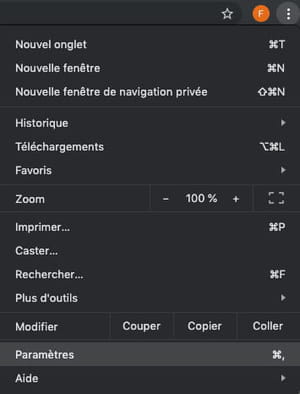
- Dans le nouvel onglet qui s'ouvre, cliquez sur Paramètres avancés, dans la liste à gauche.
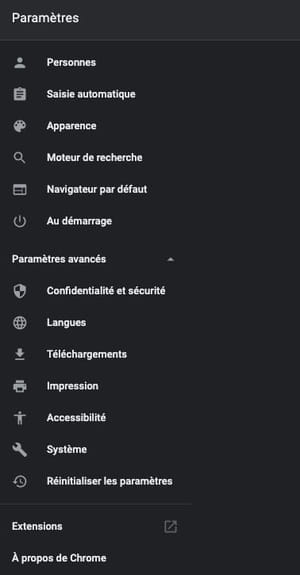
- Dans la liste qui se déroule, cliquez sur Langues.
- La partie centrale de la page change en affichant les paramètres linguistiques. Dans la zone intitulée Langues, cliquez sur la petite flèche à droite de l'item Langue pour afficher les options associées.
- Désactivez alors l'option Me proposer de traduire les pages qui sont écrites dans une langue que je ne connais pas en faisant glisser le curseur correspondant.
- C'est terminé : Chrome ne vous proposera plus systématiquement de traduire des pages ! En revanche, vous pourrez toujours traduire des pages quand bon vous semble en faisant un clic droit sur une page puis en choisissant l'option Traduire en français dans le menu contextuel qui s'affiche.
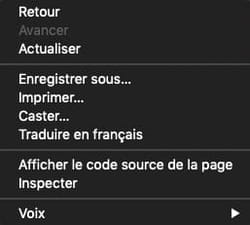
Comment personnaliser les options de traduction de Google Chrome ?
Il n'est pas obligatoire de désactiver complètement les propositions de traduction de Chrome : vous pouvez les affiner afin qu'elles apparaissent de façon plus pertinente.
- Quand la notification Traduire cette page ? s'affiche, cliquez sur le bouton Options.
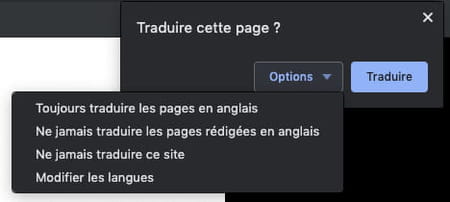
- Un menu déroulant s'affiche alors, proposant plusieurs options. En cliquant simplement sur les propositions, vous pouvez dès lors choisir de toujours traduire les pages rédigées dans la langue utilisée par le site – l'anglais dans notre cas –, de ne jamais traduire les pages rédigées dans cette langue ou même de ne jamais traduire le site en question – pratique si vous le consultez souvent.
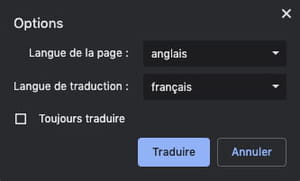
- La dernière option, Modifier les langues, affiche un nouveau panneau permettant de définir une langue de traduction selon une langue source et de demander éventuellement une traduction automatique. De quoi ajuster finement le comportement de Chrome aux goûts et aux besoins de chacun !

